Kodi : Comment transférer une sauvegarde vers n’importe quel appareil ?

- Auteur : Nicolas JJE
- Publié : 23/02/2021

Kodi est une application extrêmement complète avec ses multiples extensions vous permettant de la transformer en lecteur radio, media-center, gestionnaire de téléchargement, lecteur vidéo et bien d’autres encore. Lorsque l’on débute sur Kodi, on est tenté de l’installer sur tous ses appareils pour en profiter à tout moment, mais réinstaller manuellement toutes ses extensions peut s’avérer fastidieux. Heureusement, il existe une fonction de restauration/sauvegarde qui vous permet de copier à l’identique vos paramètres Kodi d’un appareil à un autre et cela indépendamment de l’OS (MacOS, Android, Windows et Linux…).
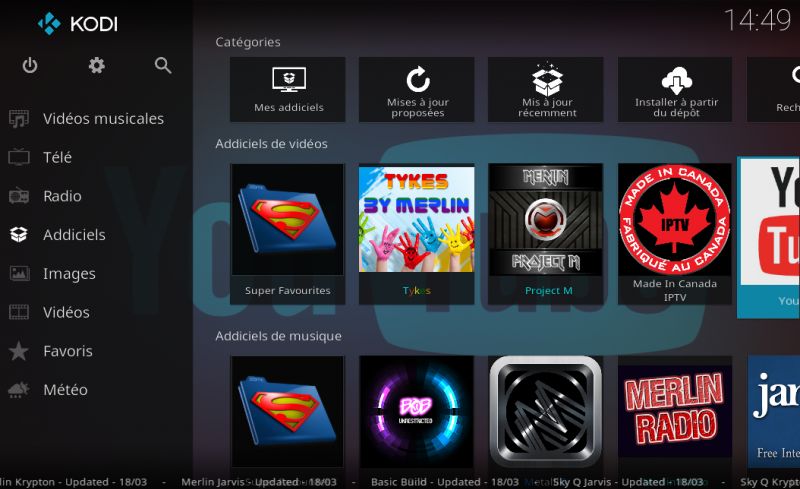
1.Installer et configurer l’extension de sauvegarde
Lancez simplement la requête « backup » dans la recherche des extensions.
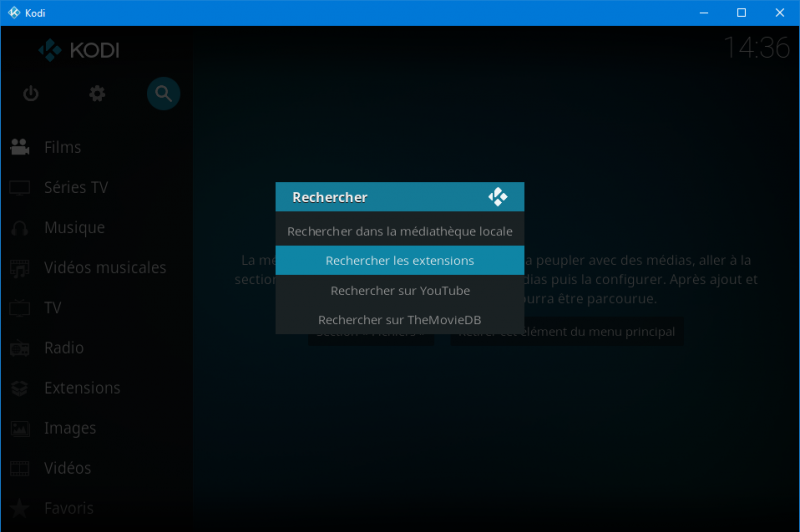
Dans les résultats vous trouverez quelle que soit votre version de Kodi l’extension « Script – Backup », installez-la.
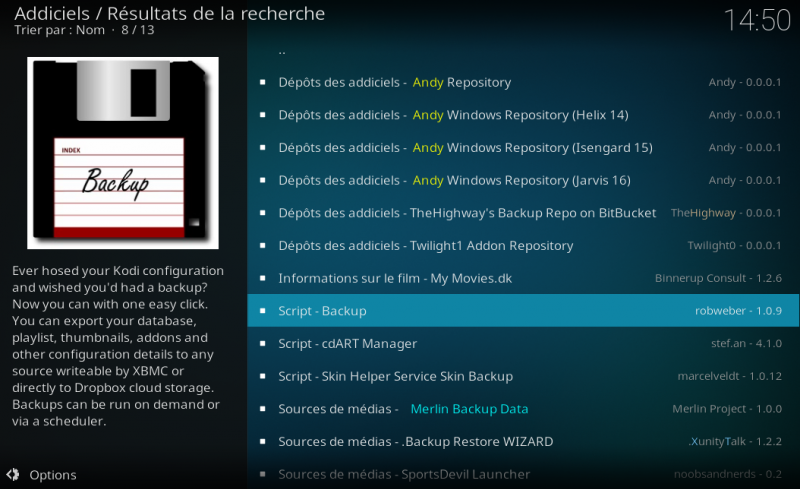
Lancez l’extension et allez dans « Open Settings » pour définir le répertoire de sauvegarde. Cliquez sur « parcourir le chemin de sauvegarde » pour choisir le dossier. Pensez à cliquer sur "OK" pour tout valider.
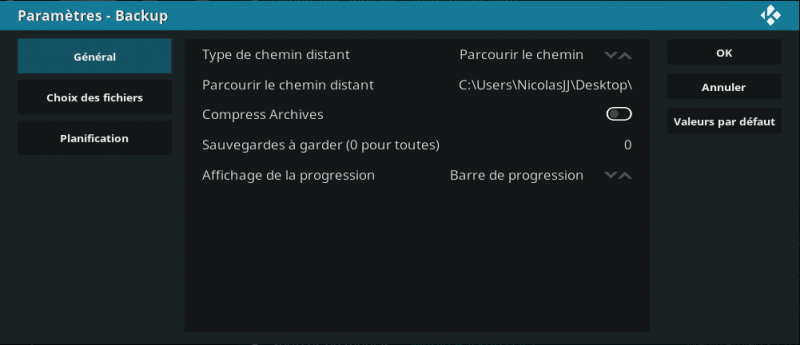
Il est recommandé d’activer la compression au format zip (Compress Zip) pour faciliter le transfert, mais la compression peut rallonger le processus.
2.Réaliser une sauvegarde
Lancez à nouveau l’extension et cliquez sur « Sauvegarder ». La sauvegarde débutera. Sa durée dépend de la quantité d’extensions installées sur votre Kodi.
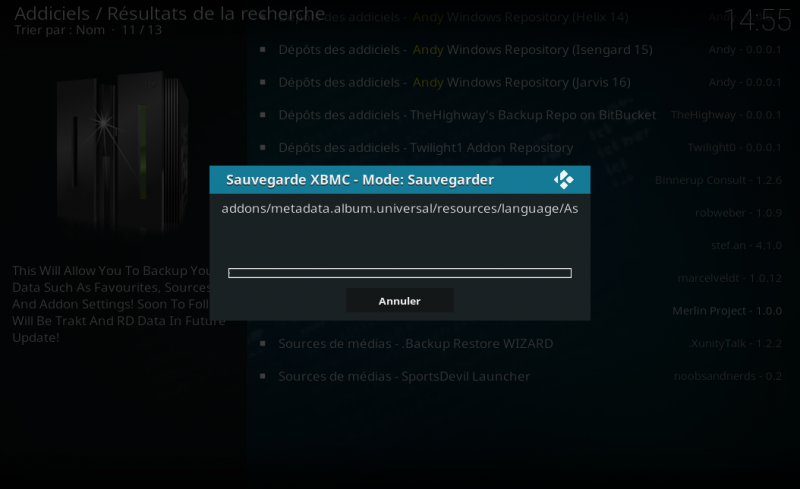
3.Copier la sauvegarde sur un support ou dans le cloud
Maintenant que la sauvegarde est terminée, récupérez-la dans le dossier défini au préalable et copiez-la sur un support (Clé USB, carte SD, disque dur) ou dans le cloud (Google Drive, Dropbox...) pour y accéder depuis votre second appareil. La copie peut durer assez longtemps, car même si elle n’est pas lourde, elle contient une grande quantité de fichiers et de dossiers.
Astuce : pour accélérer la copie du dossier, convertissez-le en archive ZIP à l’aide d'une application telle que Winrar ou 7-Zip.
4.Restaurer la sauvegarde sur le deuxième appareil.
Récupérez votre fichier de sauvegarde (inutile de le décompresser) et lancez Kodi sur le second appareil. Installez l’extension Script Backup et définissez à nouveau le répertoire de sauvegarde (comme dans l'étape 1). Sur cet appareil, notre dossier est celui du bureau. Vous pouvez bien évidemment réaliser la restauration à partir de votre clé USB ou carte SD sans copier la sauvegarde sur votre nouvel appareil. Votre périphérique devrait s'afficher dans la fenêtre "parcourir le chemin de sauvegarde". Dans tous les cas, n’oubliez pas de valider en quittant (Bouton OK).
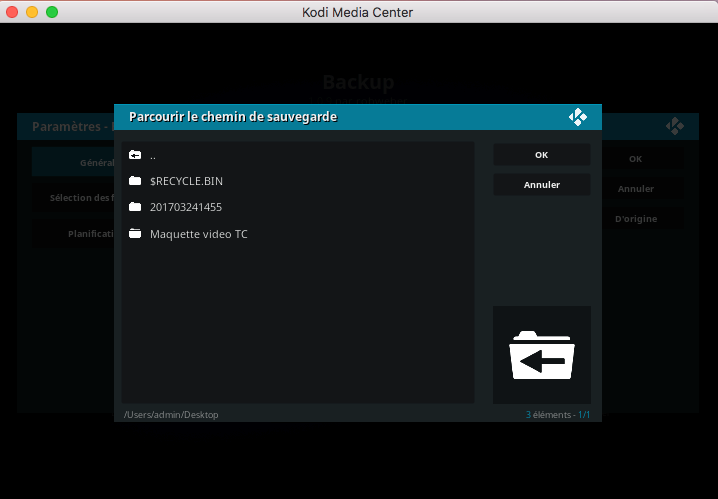
Maintenant, lancez la restauration en sélectionnant le fichier zip.
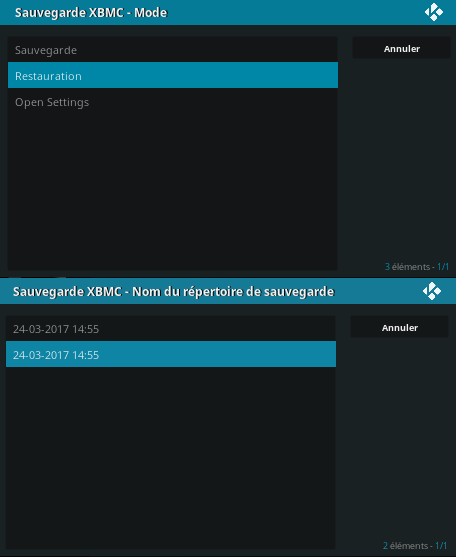
Si Kodi vous demande de le redémarrer, cliquez sur Oui et relancez-le. Au redémarrage, l’extension poursuivra automatiquement la restauration/installation à partir du fichier zip.
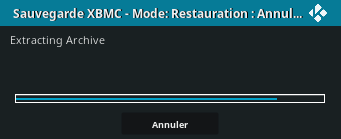
N'hésitez pas à redémarrer une nouvelle fois Kodi pour que toutes les modifications soient effectives. Vous constaterez que tous vos réglages et extensions ont été copiés à l'identique.
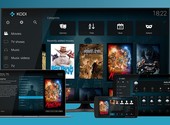

![[Gratuit] Comment coloriser des photos en noir et blanc ? [Gratuit] Comment coloriser des photos en noir et blanc ?](https://www.toucharger.com/article-media/170x125/538-gratuit-comment-coloriser-des-photos-en-noir-et-blanc.jpg)






Voici les 1 avis sur Kodi : Comment transférer une sauvegarde vers n’importe quel appareil ?